Hive安裝
所有Hadoop的子項目,如Hive, Pig,和HBase 支持Linux的操作系統。因此,需要安裝Linux OS。以下是爲Hive的安裝執行的簡單步驟:
第1步:驗證JAVA安裝
在Hive安裝之前,Java必須在系統上已經安裝。使用下面的命令來驗證是否已經安裝Java:
$ java –version
如果Java已經安裝在系統上,就可以看到如下回應:
java version "1.7.0_71" Java(TM) SE Runtime Environment (build 1.7.0_71-b13) Java HotSpot(TM) Client VM (build 25.0-b02, mixed mode)
如果Java尚未安裝在系統中,那按照下面給出安裝Java的步驟。
安裝 Java
第(1)步:
下載Java(JDK<最新版> - X64.tar.gz)通過訪問以下鏈接 http://www.oracle.com/technetwork/java/javase/downloads/jdk7-downloads-1880260.html
那麼JDK-7u71-linux-x64.tar.gz將被下載到系統中。
第(2)步:
一般來說,下載文件夾中下載的java文件。使用下面的命令提取jdk-7u71-linux-x64.gz文件。
$ cd Downloads/ $ ls
jdk-7u71-linux-x64.gz
$ tar zxf jdk-7u71-linux-x64.gz
$ ls
jdk1.7.0_71 jdk-7u71-linux-x64.gz
第(3)步:
爲了使Java提供給所有用戶,將它移動到/usr/local/。打開root用戶,鍵入以下命令。
$ su
password: # mv jdk1.7.0_71 /usr/local/ # exit
第(4)步:
設置PATH和JAVA_HOME變量,添加以下命令到〜/.bashrc文件。
export JAVA_HOME=/usr/local/jdk1.7.0_71 export PATH=PATH:$JAVA_HOME/bin
現在使用java-version命令從終端驗證如上所述的安裝。
第2步:驗證Hadoop的安裝
Hadoop必須在安裝Hive之前安裝。使用下面的命令來驗證Hadoop的安裝:
$ hadoop version
如果Hadoop已經安裝在系統上,那麼會得到以下回應:
Hadoop 2.4.1 Subversion https://svn.apache.org/repos/asf/hadoop/common -r 1529768 Compiled by hortonmu on 2013-10-07T06:28Z Compiled with protoc 2.5.0 From source with checksum 79e53ce7994d1628b240f09af91e1af4
如果在系統上還未安裝Hadoop,然後繼續進行下面的安裝步驟:
下載Hadoop
從Apache軟件基金會下載並使用下面的命令提取Hadoop2.4.1。
$ su
password: # cd /usr/local # wget http://apache.claz.org/hadoop/common/hadoop-2.4.1/ hadoop-2.4.1.tar.gz # tar xzf hadoop-2.4.1.tar.gz # mv hadoop-2.4.1/* to hadoop/ # exit
在僞分佈式模式安裝Hadoop
下列步驟用於在僞分佈式模式下安裝Hadoop2.4.1。
步驟I:設置Hadoop
可以通過附加下面的命令來設置Hadoop環境變量在〜/ .bashrc文件中。
export HADOOP_HOME=/usr/local/hadoop export HADOOP_MAPRED_HOME=$HADOOP_HOME export HADOOP_COMMON_HOME=$HADOOP_HOME export HADOOP_HDFS_HOME=$HADOOP_HOME export YARN_HOME=$HADOOP_HOME export HADOOP_COMMON_LIB_NATIVE_DIR=$HADOOP_HOME/lib/native export PATH=$PATH:$HADOOP_HOME/sbin:$HADOOP_HOME/bin
現在,應用所有更改到當前正在運行的系統。
$ source ~/.bashrc
步驟II:Hadoop配置
可以找到位置「$HADOOP_HOME/etc/hadoop」所有Hadoop配置文件。需要根據Hadoop基礎架構作出適當的修改這些配置文件。
$ cd $HADOOP_HOME/etc/hadoop
爲了使用java開發Hadoop的項目,必須用java在系統的位置替換JAVA_HOME值重置hadoop-env.sh文件中的java環境變量。
export JAVA_HOME=/usr/local/jdk1.7.0_71
下面給出的是編輯配置Hadoop的文件列表。
core-site.xml
core-site.xml文件中包含的信息,如使用Hadoop實例分配給文件系統的存儲器,用於存儲數據的內存限制的端口號,以及讀/寫緩衝器的大小。
打開core-site.xml文件並在
hdfs-site.xml
hdfs-site.xml 文件中包含的信息,如複製數據的值,名稱節點的路徑,本地文件系統的數據節點的路徑。
我們假定有以下數據。
dfs.replication (data replication value) = 1 (In the following path /hadoop/ is the user name. hadoopinfra/hdfs/namenode is the directory created by hdfs file system.) namenode path = //home/hadoop/hadoopinfra/hdfs/namenode (hadoopinfra/hdfs/datanode is the directory created by hdfs file system.) datanode path = //home/hadoop/hadoopinfra/hdfs/datanode
打開這個文件,並在此文件中的
注:在上面的文件,所有的屬性值是用戶定義的,可以根據自己的Hadoop基礎架構進行更改。
yarn-site.xml
此文件用於配置yarn到Hadoop。打開yarn-site.xml文件,並在此文件中的
mapred-site.xml
此文件用於指定我們正在使用的MapReduce框架。缺省情況下,包含 yarn-site.xml模板。缺省情況下,包含yarn-site.xml模板。首先,需要將文件從mapred-site.xml複製。模板mapred-site.xml文件使用以下命令。
$ cp mapred-site.xml.template mapred-site.xml
打開mapred-site.xml文件,並在在此文件中的
驗證Hadoop的安裝
下面的步驟被用來驗證Hadoop的安裝。
步驟I:名稱節點設置
使用命令「hdfs namenode -format」設置名稱節點如下。
$ cd ~ $ hdfs namenode -format
預期的結果如下。
10/24/14 21:30:55 INFO namenode.NameNode: STARTUP_MSG: /************************************************************
STARTUP_MSG: Starting NameNode
STARTUP_MSG: host = localhost/192.168.1.11
STARTUP_MSG: args = [-format]
STARTUP_MSG: version = 2.4.1
...
...
10/24/14 21:30:56 INFO common.Storage: Storage directory
/home/hadoop/hadoopinfra/hdfs/namenode has been successfully formatted.
10/24/14 21:30:56 INFO namenode.NNStorageRetentionManager: Going to
retain 1 images with txid >= 0
10/24/14 21:30:56 INFO util.ExitUtil: Exiting with status 0
10/24/14 21:30:56 INFO namenode.NameNode: SHUTDOWN_MSG:
/************************************************************
SHUTDOWN_MSG: Shutting down NameNode at localhost/192.168.1.11
************************************************************/
步驟 II: 驗證Hadoop dfs
下面的命令用來啓動dfs。執行這個命令將開始啓動Hadoop文件系統。
$ start-dfs.sh
期望的輸出如下所示:
10/24/14 21:37:56 Starting namenodes on [localhost] localhost: starting namenode, logging to /home/hadoop/hadoop-2.4.1/logs/hadoop-hadoop-namenode-localhost.out localhost: starting datanode, logging to /home/hadoop/hadoop-2.4.1/logs/hadoop-hadoop-datanode-localhost.out Starting secondary namenodes [0.0.0.0]
步驟 III : 驗證Yarn腳本
下面的命令用來啓動yarn腳本。執行此命令將啓動yarn守護進程。
$ start-yarn.sh
期望的輸出如下所示:
starting yarn daemons
starting resourcemanager, logging to /home/hadoop/hadoop-2.4.1/logs/yarn-hadoop-resourcemanager-localhost.out localhost: starting nodemanager, logging to /home/hadoop/hadoop-2.4.1/logs/yarn-hadoop-nodemanager-localhost.out
步驟 IV:在瀏覽器訪問Hadoop
訪問Hadoop的默認端口號爲50070.使用以下網址,以獲取瀏覽器Hadoop服務。
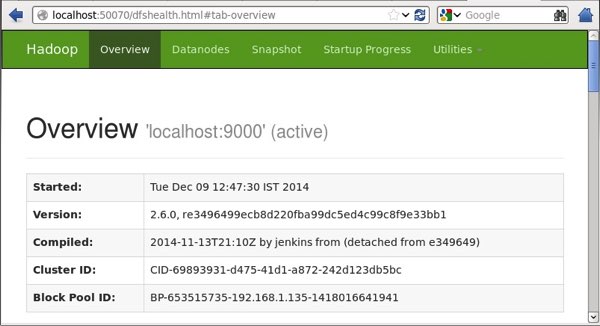
步驟 V: 驗證集羣的所有應用程序
訪問集羣中的所有應用程序的默認端口號爲8088。使用以下URL訪問該服務。
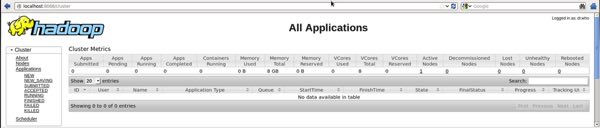
第3步:下載Hive
我們在本教程中使用hive-0.14.0。可以通過訪問以下鏈接下載 http://apache.petsads.us/hive/hive-0.14.0/. 假設它下載到/Downloads目錄。在這裏,我們下載一個名爲「apache-hive-0.14.0-bin.tar.gz」的Hive存檔。下面的命令用來驗證的下載:
$ cd Downloads $ ls
下載成功完成,能看到以下回應:
apache-hive-0.14.0-bin.tar.gz
第4步:安裝Hive
需要執行以下步驟在系統上安裝配置單元。假設Hive存檔下載到/Downloads目錄。
提取和驗證Hive存檔
下面的命令來驗證下載並解壓hive存檔:
$ tar zxvf apache-hive-0.14.0-bin.tar.gz
$ ls
下載成功完成,能看到以下回應:
apache-hive-0.14.0-bin apache-hive-0.14.0-bin.tar.gz
將文件複製到/usr/local/hive目錄
我們需要將文件從超級用戶「su -」複製。下面的命令用於從提取目錄中的文件複製到"/usr/local/hive「目錄。
$ su - passwd: # cd /home/user/Download # mv apache-hive-0.14.0-bin /usr/local/hive # exit
設置Hive環境
可以設置Hive環境,通過附加以下行到〜/.bashrc文件中:
export HIVE_HOME=/usr/local/hive export PATH=$PATH:$HIVE_HOME/bin export CLASSPATH=$CLASSPATH:/usr/local/Hadoop/lib/*:.
export CLASSPATH=$CLASSPATH:/usr/local/hive/lib/*:.
下面的命令是用來執行〜/.bashrc文件。
$ source ~/.bashrc
第5步:配置Hive
配置Hive用於Hadoop環境中,需要編輯hive-env.sh文件,該文件放置在 $HIVE_HOME/conf目錄。下面的命令重定向到Hive config文件夾並複製模板文件:
$ cd $HIVE_HOME/conf
$ cp hive-env.sh.template hive-env.sh
通過編輯hive-env.sh文件添加以下行:
export HADOOP_HOME=/usr/local/hadoop
Hive安裝成功完成。現在,需要一個外部數據庫服務器配置Metastore。我們使用Apache Derby數據庫。
第6步:下載並安裝Apache Derby
按照下面的步驟來下載和安裝Apache Derby:
下載 Apache Derby
下面的命令用於下載Apache Derby。它下載需要一定的時間。
$ cd ~ $ wget http://archive.apache.org/dist/db/derby/db-derby-10.4.2.0/db-derby-10.4.2.0-bin.tar.gz
下面的命令用來驗證下載文件:
$ ls
下載成功完成,能看到以下回應:
db-derby-10.4.2.0-bin.tar.gz
提取和驗證Derby存檔
下面的命令用於提取和驗證Derby存檔:
$ tar zxvf db-derby-10.4.2.0-bin.tar.gz
$ ls
下載成功完成,能看到以下回應:
db-derby-10.4.2.0-bin db-derby-10.4.2.0-bin.tar.gz
將文件複製到/usr/local/derby 目錄
我們需要超級用戶「su- 」複製。下面的命令用於從提取目錄中的文件複製到/usr/local/derby目錄:
$ su - passwd: # cd /home/user # mv db-derby-10.4.2.0-bin /usr/local/derby # exit
設置Derby環境
可以通過附加以下行到〜/.bashrc文件設置Derby環境:
export DERBY_HOME=/usr/local/derby export PATH=$PATH:$DERBY_HOME/bin Apache Hive 18 export CLASSPATH=$CLASSPATH:$DERBY_HOME/lib/derby.jar:$DERBY_HOME/lib/derbytools.jar
下面的命令是用來執行〜/.bashrc文件:
$ source ~/.bashrc
創建一個目錄來存放Metastore
創建一個名爲data目錄在$DERBY_HOME目錄中,用於存儲Metastore數據。
$ mkdir $DERBY_HOME/data
Derby安裝和環境設置完成。
步驟7:配置Hive的Metastore
配置Metastore意味着,指定要Hive的數據庫存儲。可以通過編輯hive-site.xml 文件,在$HIVE_HOME/conf目錄下可以做到這一點。首先,使用以下命令複製模板文件:
$ cd $HIVE_HOME/conf
$ cp hive-default.xml.template hive-site.xml
編輯hive-site.xml並在
創建一個文件名爲 jpox.properties 並添加以下行:
javax.jdo.PersistenceManagerFactoryClass = org.jpox.PersistenceManagerFactoryImpl org.jpox.autoCreateSchema = false org.jpox.validateTables = false org.jpox.validateColumns = false org.jpox.validateConstraints = false org.jpox.storeManagerType = rdbms
org.jpox.autoCreateSchema = true org.jpox.autoStartMechanismMode = checked org.jpox.transactionIsolation = read_committed
javax.jdo.option.DetachAllOnCommit = true javax.jdo.option.NontransactionalRead = true javax.jdo.option.ConnectionDriverName = org.apache.derby.jdbc.ClientDriver javax.jdo.option.ConnectionURL = jdbc:derby://hadoop1:1527/metastore_db;create = true javax.jdo.option.ConnectionUserName = APP
javax.jdo.option.ConnectionPassword = mine
第8步:驗證Hive安裝
運行Hive之前,需要創建/tmp文件夾在HDFS獨立的Hive文件夾。在這裏使用/user/hive/warehouse文件夾。需要給這些新創建的文件夾寫權限,如下圖所示:
chmod g+w
現在,設置它們在HDFS驗證Hive之前。使用下面的命令:
$ $HADOOP_HOME/bin/hadoop fs -mkdir /tmp
$ $HADOOP_HOME/bin/hadoop fs -mkdir /user/hive/warehouse
$ $HADOOP_HOME/bin/hadoop fs -chmod g+w /tmp
$ $HADOOP_HOME/bin/hadoop fs -chmod g+w /user/hive/warehouse
下面的命令來驗證配置單元安裝:
$ cd $HIVE_HOME
$ bin/hive
在成功安裝Hive後,能看到以下回應:
Logging initialized using configuration in jar:file:/home/hadoop/hive-0.9.0/lib/hive-common-0.9.0.jar!/hive-log4j.properties Hive history file=/tmp/hadoop/hive_job_log_hadoop_201312121621_1494929084.txt …………………. hive>
下面的示例命令以顯示所有表:
hive> show tables; OK Time taken: 2.798 seconds
hive>